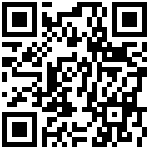3.3.文化建设
3.3.1.公告
公司的系统管理员才能编辑和发布公告,公告被发布审核后,用户可以在web端首页右边栏看到公告标题,点击公告可以查看公告的详细内容。未审核或未发布的公告不显示在普通用户的公告栏上。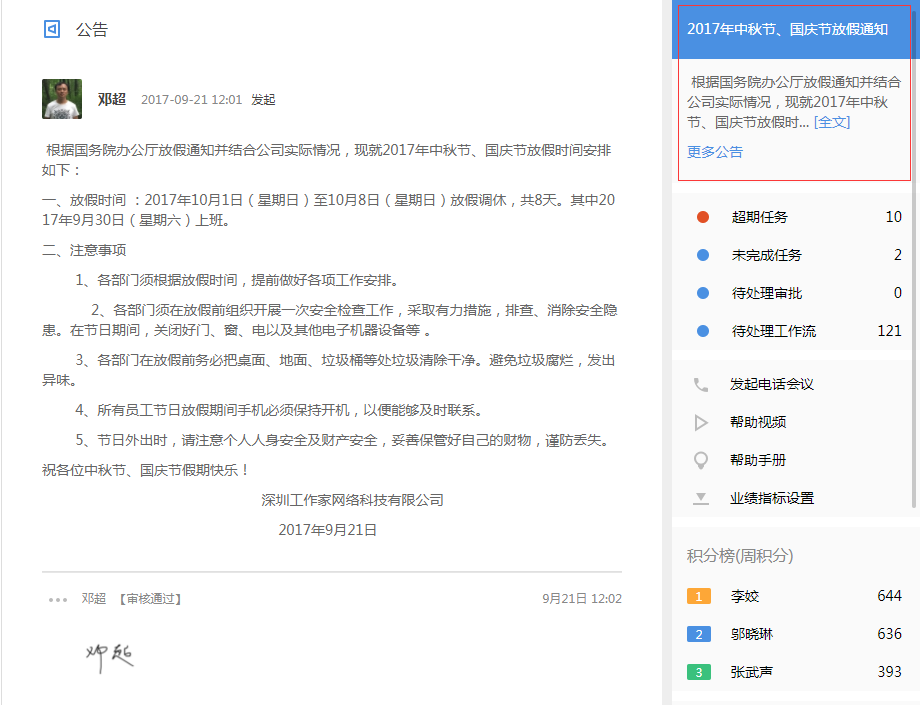
3.3.1.1.公告设置发起人范围
进入【后台设置-业务配置-OA-审批配置-人事审批】中,编辑公告的审批配置。
选择发起人范围后,点击右上角“保存”。发起人范围内的用户即可发起公告。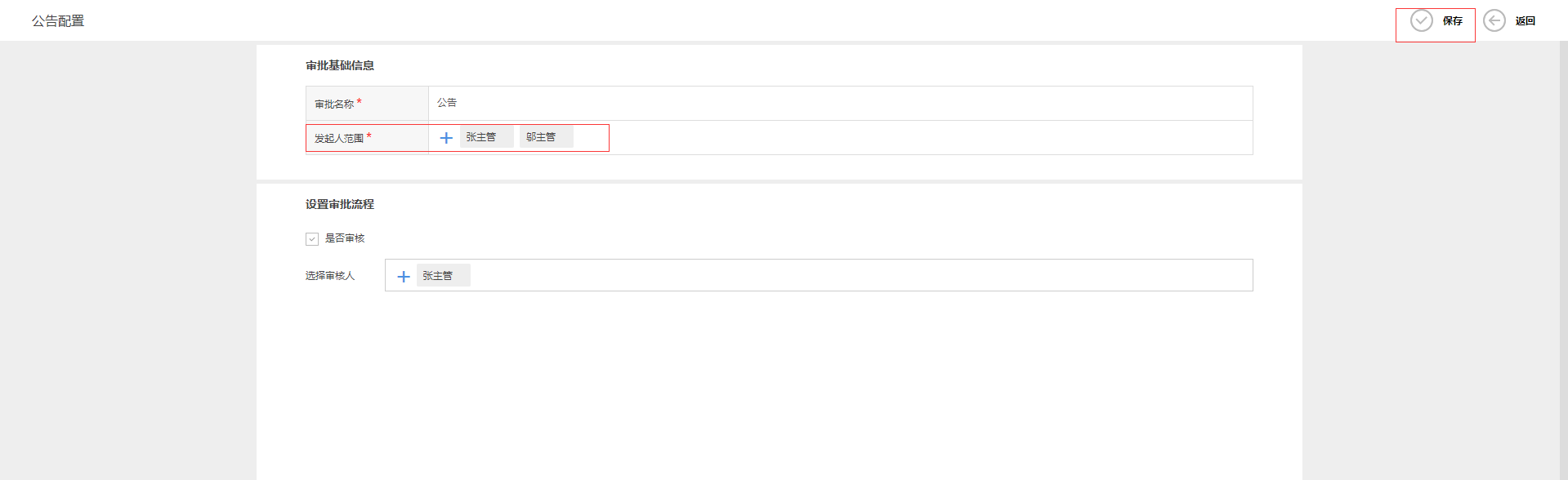
3.3.1.2.公告设置发送范围
在首页,点击“发起”公告,可以选择发送范围。发送公告通过审核后,发送范围内的用户会收到该公告。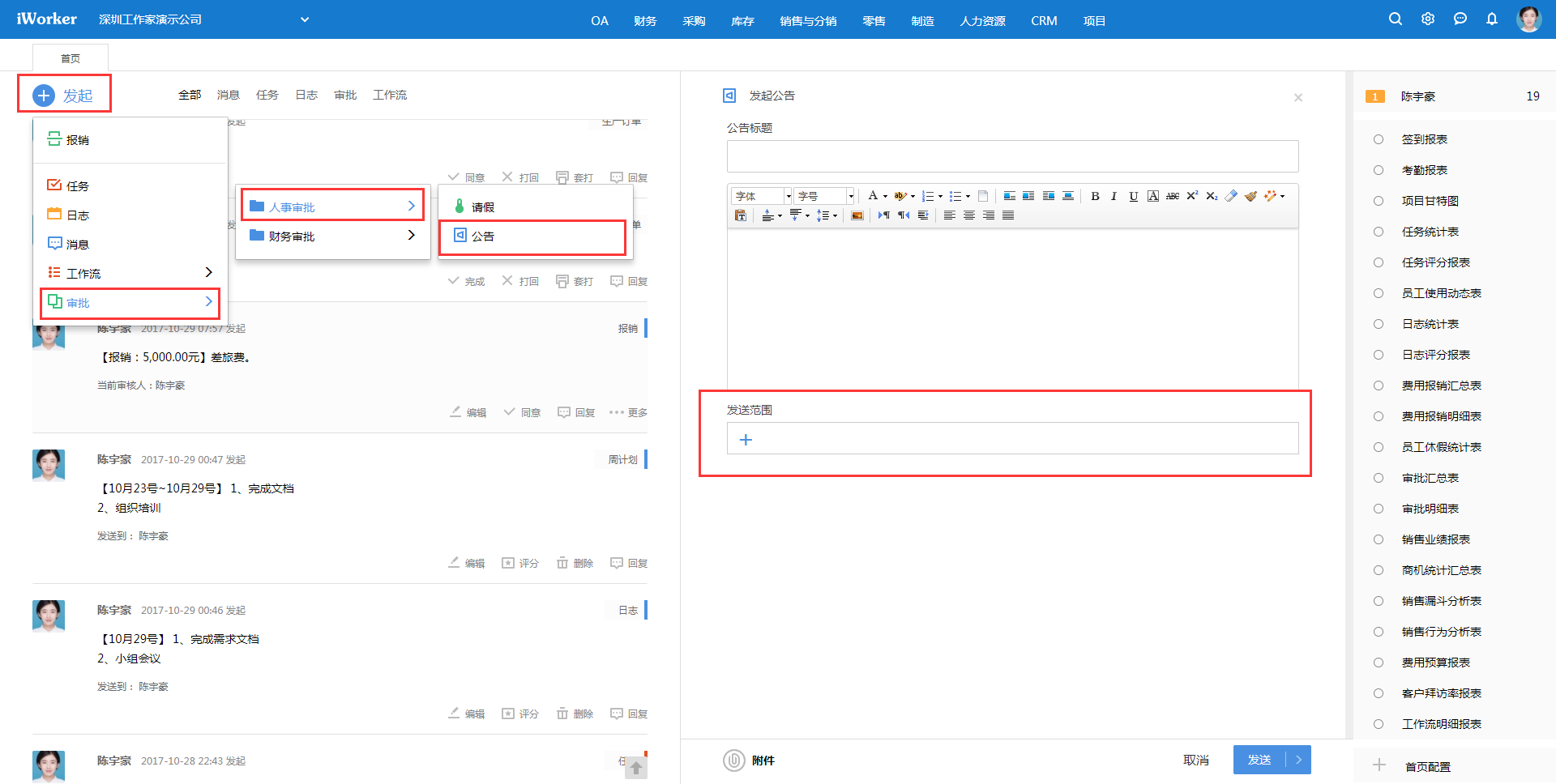
3.3.2.订阅号
3.3.2.1.订阅号配置
用户可以添加在栏目配置中添加订阅号的显示,并在添加自己的订阅号,如下图: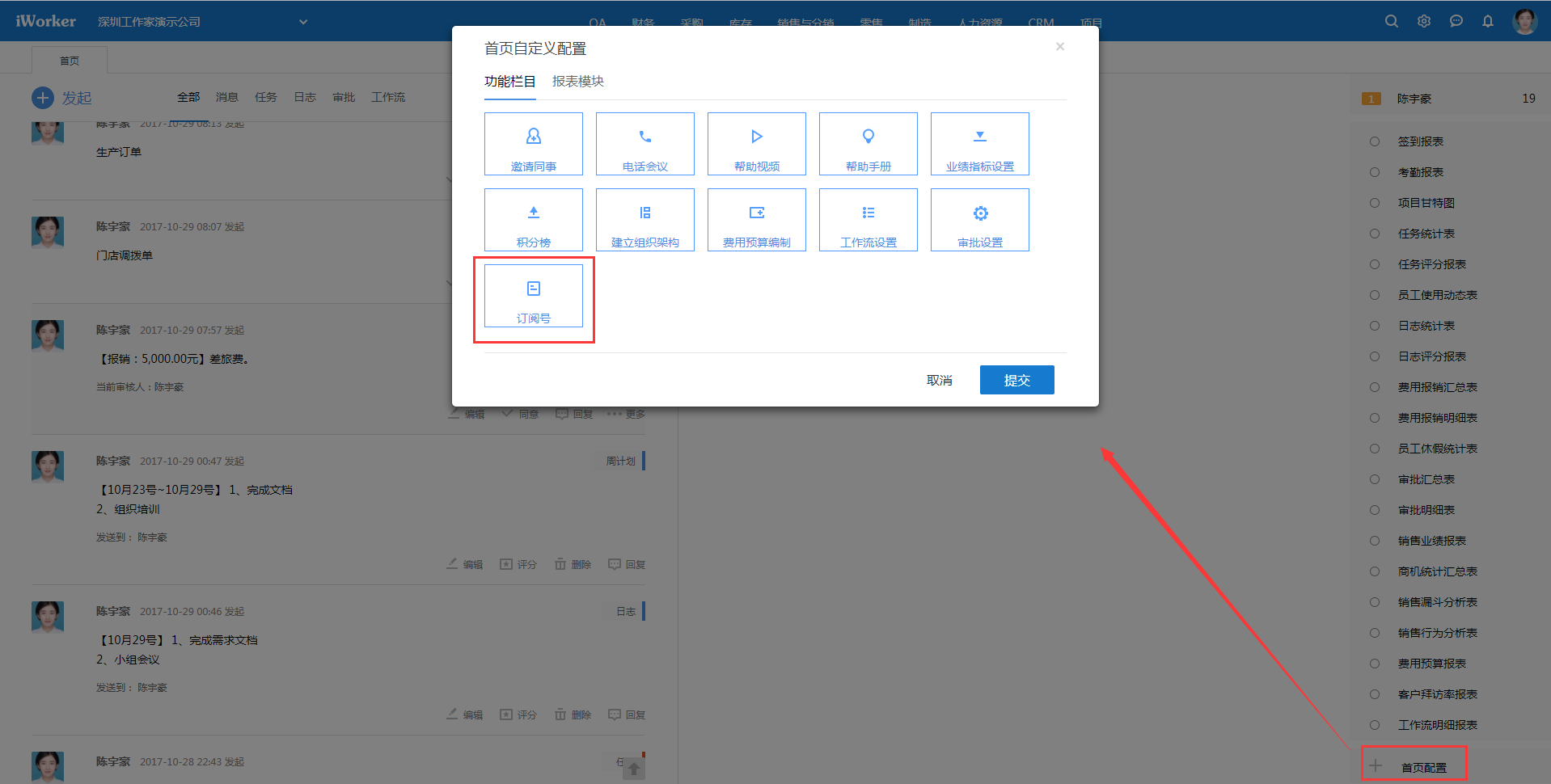
3.3.2.2.订阅号的定义
订阅号用于公司新闻,公司各种刊物的定向发布推送,如新闻发布、招标信息、规章制度等等的发布,可以实时统计用户查阅情况。
3.3.2.3.创建订阅号
管理员在 Web 的首页左边有一个“订阅号”版块,点击进入以后在右上角有一个“新增订阅号”的 按钮,点击可以创建订阅号。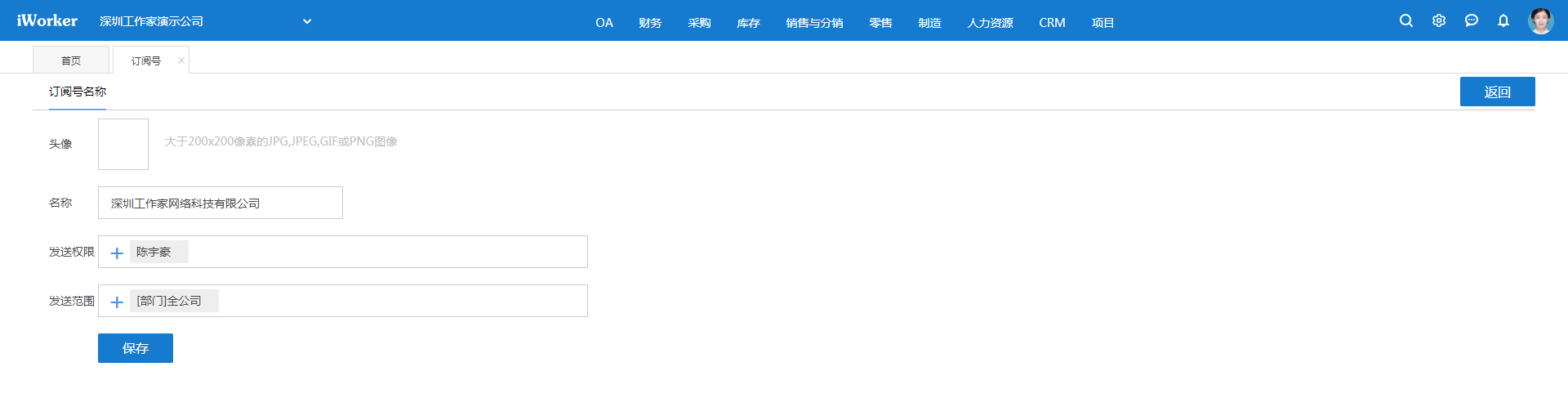
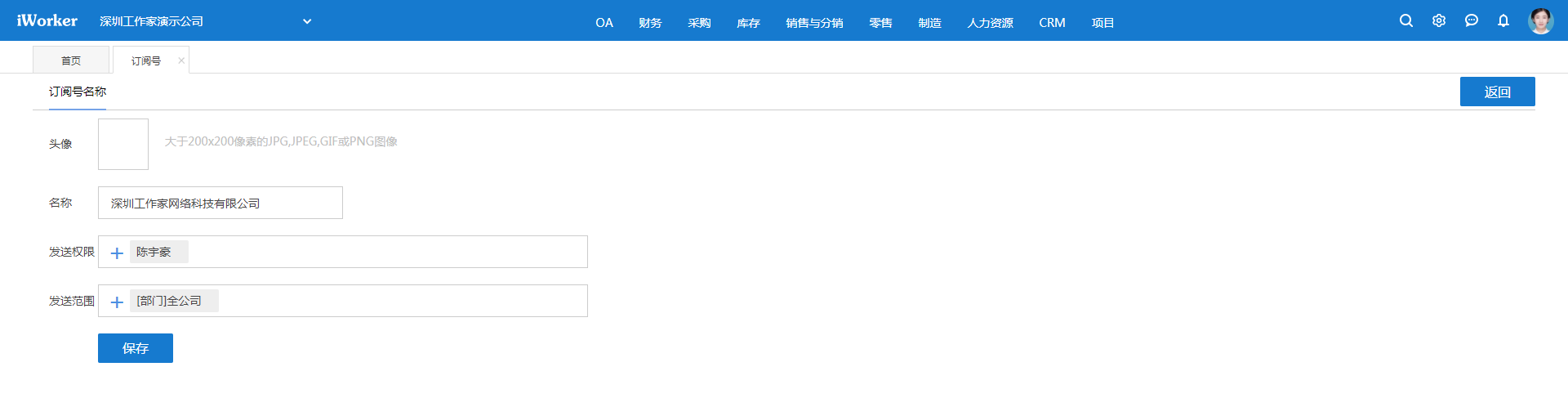
新增和编辑订阅号的界面是一样的,可设置订阅号的头像、名称、发送权限、发送范围及发送模式。
3.3.2.4.发送权限和发送范围
系统中只有管理员可以创建订阅号,但很多时候订阅号的维护人员并非管理员,所以管理员可在创 建订阅号时设置有权限发送这个订阅号消息的人员,被授权的人员便可在 Web 上看到自己负责的订 阅号,并有权在该订阅号中发送消息。
管理员在创建订阅号时可设置该订阅号的发送范围,处于发送范围内的人员将收到该订阅号的推送 消息,而发送范围之外的人员将不会收到任何该订阅号的消息。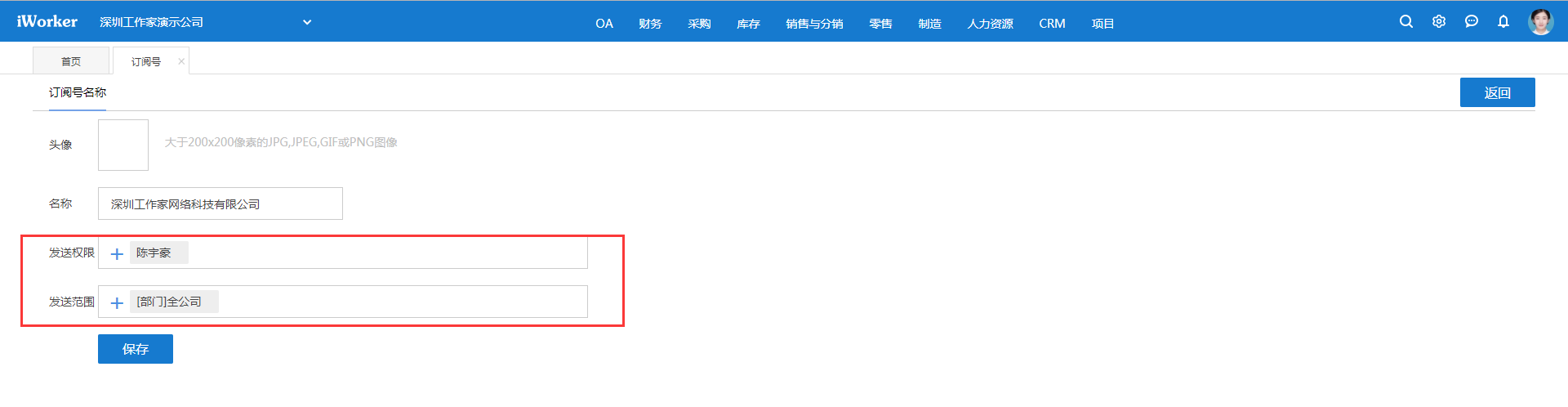
3.3.2.5.发送模式
目前订阅号支持两种发送模式 一种是“图文模式”,发送订阅号消息可以自己插入文字和图片,支持图文混排: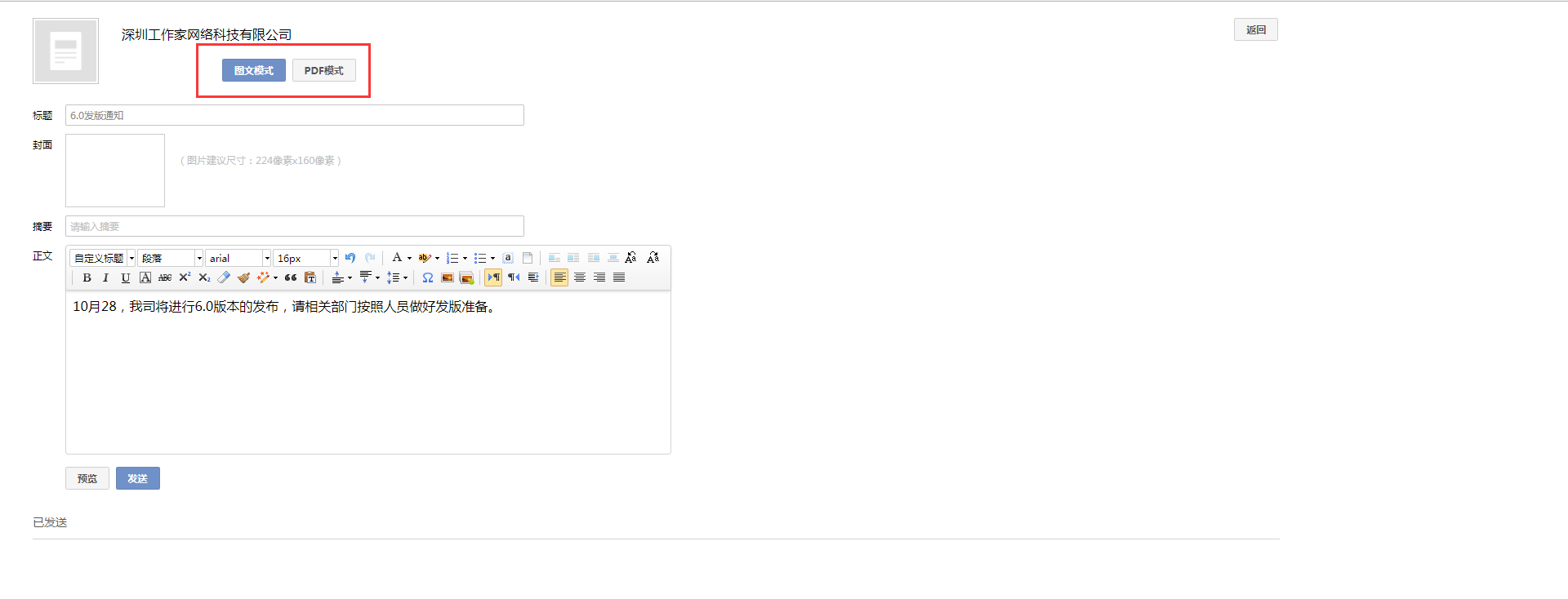
另一种则是“PDF 文档”,发送订阅号时可以将已经做好的 PDF 文档直接上传,用户收到订阅号消息后可直接打开 PDF 文档。